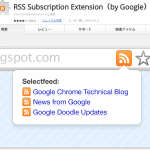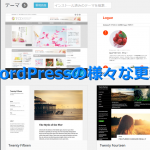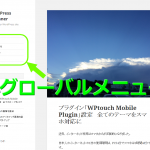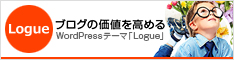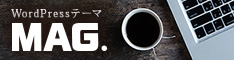2 Nov 2015
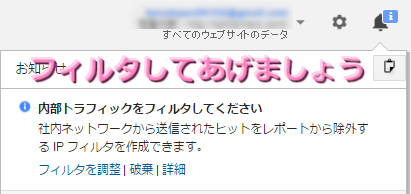
しんです。
大変便利なGoogleアナリティクスですが、解析画面右上の鐘マークにお知らせが届き「内部トラフィックをフィルタしてください」と言われることがあります。
その場合の対処方法です。
目次
内部トラフィックをフィルタするとは?
まずトラフィック(Traffic)とは、交通(量)、通行(量)、往来などの意味を持つ英単語です。
つまり内部トラフィックとはブログへのあなた自身のアクセスを指し、純粋なお客さんからのアクセスだけを計測したいので、それを除外するフィルタを作りましょうということですね。フィルタ作らないと、誰一人ブログに訪問してくれなくてもあなたがアクセスしたら1pvとしてカウントされてしまうのです。※WordPressの管理画面にいる状態はカウントされません。
そしてフィルタ作成にはあなたのパソコンのIPアドレスが必要です。
IPアドレスとは?
IPアドレスとはあなたのパソコンを識別するネットワーク上の住所です。
通常「194.11.8.22」のように0~255の数字を4つ組み合わせたもので、インターネットに接続する時にプロバイダなどによってコンピュータに割り当てられるものです。
IPアドレスはパソコンやタブレット、スマホなど1台1台に割り当てられます。世界的に割り当てるアドレスが管理されており、IPアドレスが重複することはまずありません。
本来は「https://194.11.8.22/」のように入力してもサーバーを通して各WEBサイトに接続できるのですが、数字の羅列では非常に分かり難いのでアルファベットに変えたものがいわゆる「ドメイン」というものになります。あなたのパソコンのIPアドレスを確認するには下記サイトにアクセスして下さい。
https://www.cman.jp/network/support/go_access.cgi
それではさっそく設定してみましょう。
内部トラフィックフィルタ設定
Googleアナリティクスお知らせ内の「内部トラフィックをフィルタしてください」と書かれている下の「フィルタを調整」をクリックします。
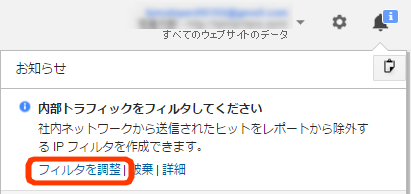
するとこんな画面が現れます。
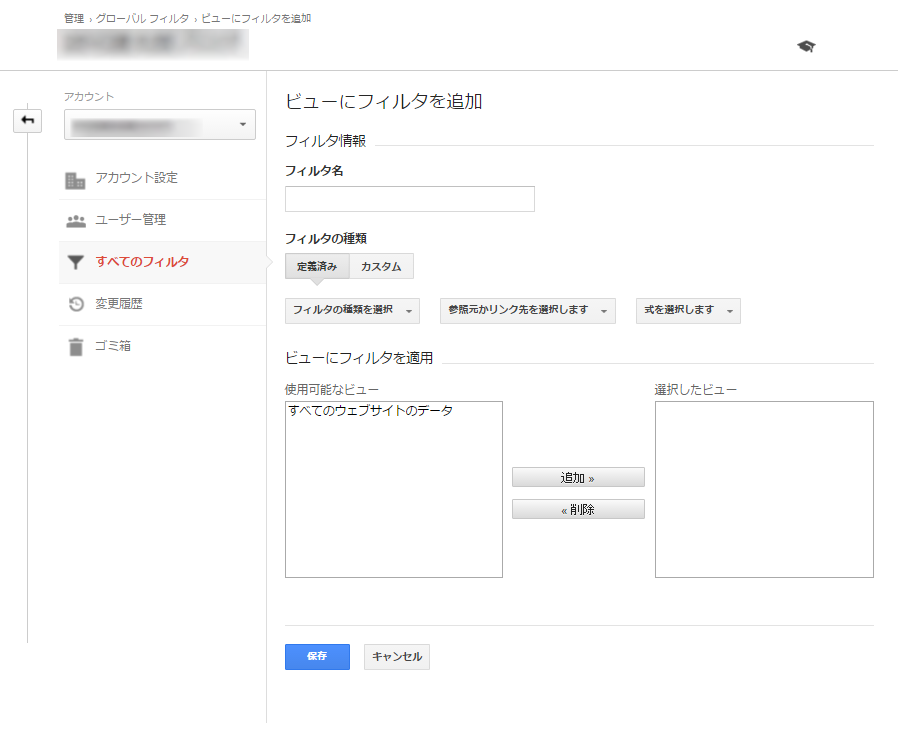
ファイル各項目の詳細
- 「フィルタ名」に「内部トラフィックフィルタ」と入力します。
- 「フィルタの種類」は「定義済み」を選択、「フィルタの種類を選択」をクリックし「除外」を選択します。
- 「参照元かリンク先を選択します」をクリックし「IPアドレスからのトラフィック」を選択します。
- 「式を選択します」をクリックし「等しい」を選択します。
- 続いてあなたのパソコンの「IPアドレス」を入力します。
- 「ビューにフィルタを適用」の下にある「使用可能なビュー」窓内の「すべてのウェブサイトのデータ」をクリック(ハイライト)し「追加」をクリックすると右の「選択したビュー」内に移ります。
- 最後は「保存」をクリックして終了です。
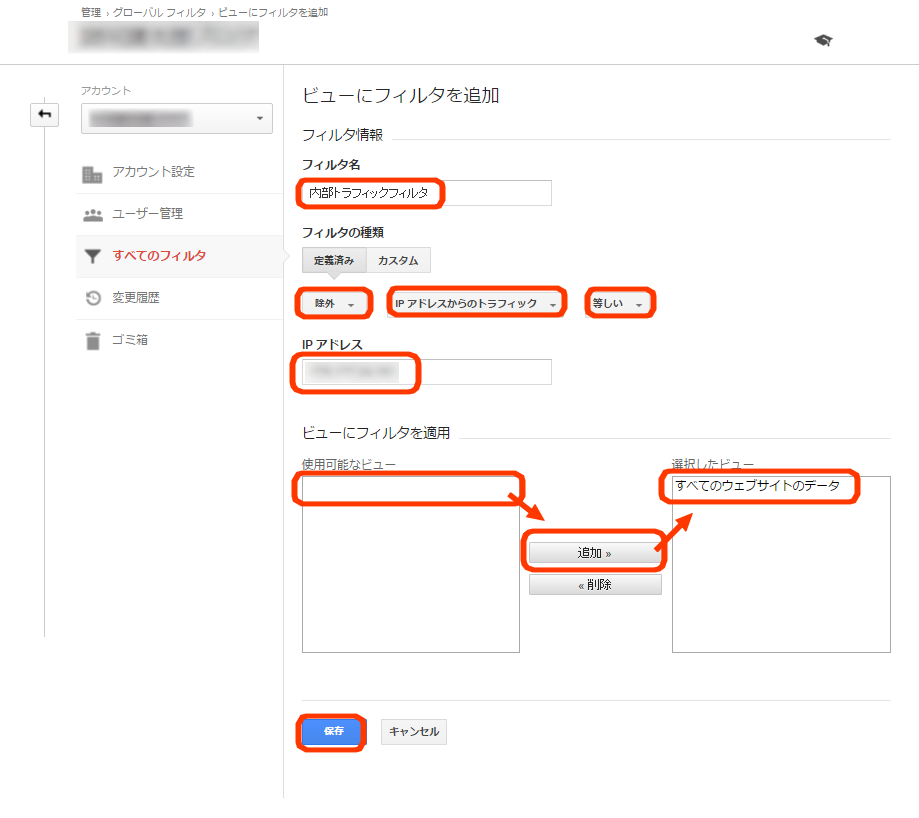
これで設定はOKです。
お知らせ内の「内部トラフィックをフィルタしてください」は時間差で認証されるのでご安心を。